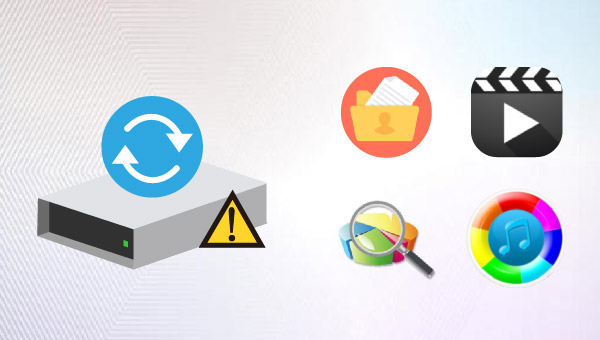
当硬盘数据丢失或被删除,可以通过硬盘数据恢复软件将其恢复。数据恢复是存储介质出现问题之后的补充措施,不是预防措施(如定期备份文件),所以也有一些特殊情况无法成功恢复数据,比如数据被覆盖,低级格式化,磁盘盘片严重损伤等。那么有哪些情况可以用到硬盘数据恢复软件呢?
需要用到硬盘数据恢复软件的情况有很多,大致包含以下几个方面:
● 人为错误操作-人为错误操作通常会造成硬盘设备的数据丢失。比如,当笔记本电脑或可移动的硬盘驱动器掉落时,可能会损坏设备并使其无法正常读取数据,或者是误删除文件等。
● 硬件故障-随着使用时间的变长,磁盘驱动器会遭受磨损,最终可能导致完全故障。当硬盘驱动器发出了奇怪的磨擦声或咔嗒声,这可能是故障即将发生的前兆。
● 固件损坏-固件损坏也会导致硬盘驱动器无法正常读取数据。
● 环境问题-硬盘驱动器通常无法承受过热或过于潮湿的环境。当硬盘受到了太阳直射或将其置于潮湿环境时,可能会影响到硬盘的正常使用,从而导致设备内的数据无法正常访问并使用,并且可能会出现数据丢失的情况。
● 电源故障-在硬盘的数据传输过程中,如若出现了电源故障引起非正常断电,可能导致数据无法正常读取或丢失。
如果遇到以上情况,建议您尽快使用专门的数据恢复软件将丢失的数据找回,避免不必要的损失发生。下面将推荐大家几款简单好用的硬盘数据恢复软件,如果您正在苦于找寻一款数据恢复工具,不妨查看下面的介绍。
都叫兽™数据恢复软件是一款专门用于恢复系统数据文件的软件,当您不慎误删了重要文件,清空了回收站,或者是格式化了磁盘/存储器,都可以借助该工具将丢失的数据找回。该软件涵盖了四大功能模块,即包含文件恢复、格式化恢复、分区恢复和创建镜像,因此,可以帮您全方位地解决系统使用过程中可能出现的所有数据丢失问题,非常的方便。
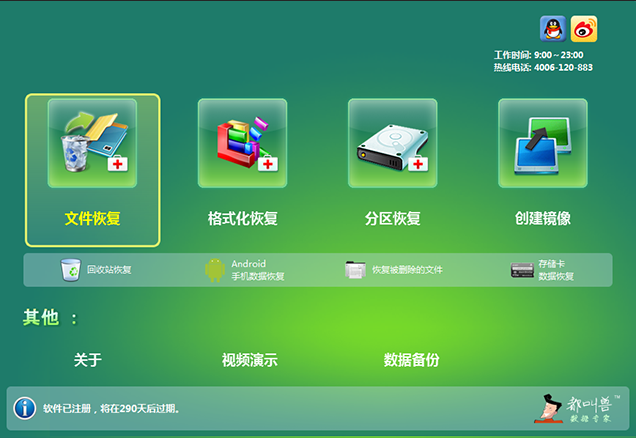
优点:
- 同时适用于Windows和Mac系统。
- 具备三种不同的数据恢复功能,满足多种数据恢复需求。
- 扫描速度快,数据恢复质量高。
- 适用于多种情况,比如格式化磁盘、清空回收站、分区突然消失,驱动器变为RAW等。
- 可通过免费版扫描并预览丢失的文件,查看文件是否损坏。
- 支持扫描多种设备,如SD卡、U盘、移动硬盘、本地磁盘等
缺点:
- 免费版本只能恢复50MB。
Piriform Recuva是一款免费好用的数据恢复工具,可以用来恢复那些被误删除的多种存储设备中的文件,比如硬盘、USB存储设备、SD存储卡中的数据等等。它支持恢复的文件类型包含照片、音乐、文档、视频和电子邮件等等。点击此处可查看具体的数据恢复步骤。
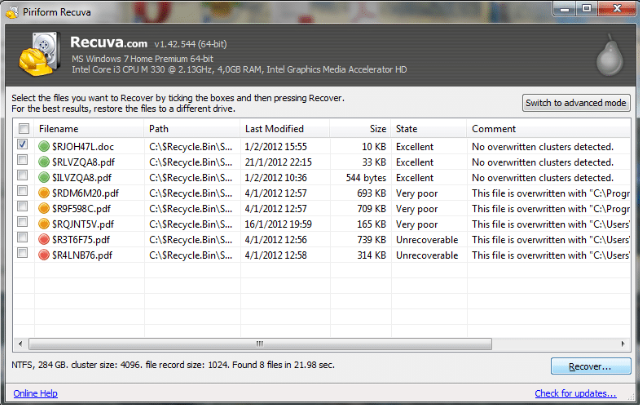
优点:
- 软件占用空间少。
- 部分类型的文件可以在扫描后预览。
缺点:
- 只支持Windows系统。
- 支持的恢复模式比较少,免费版本还原文件的可能性较小。
PhotoRec是一款十分小巧的数据恢复工具,它支持从多种设备中恢复数据,比如计算机、数码相机、手机,平板电脑、存储卡、外部硬盘驱动器等。作为一款免费的数据恢复工具,它对数据恢复的总容量并无限制,因此受到了很多用户的好评。

优点:
- 支持Windows、Mac、linux系统。
- 可免费使用。
缺点:
- 操作难度大,不适合初学者。
下面我们以都叫兽™数据恢复软件为例,教大家如何借助其分区恢复功能恢复硬盘里丢失的数据。当硬盘中的分区突然消失,变为未分配空间,或者是误删了文件等,都可以使用下面介绍的方法进行扫描恢复。
步骤1:下载安装并运行都叫兽™数据恢复软件,在主界面里选择【分区恢复】选项。
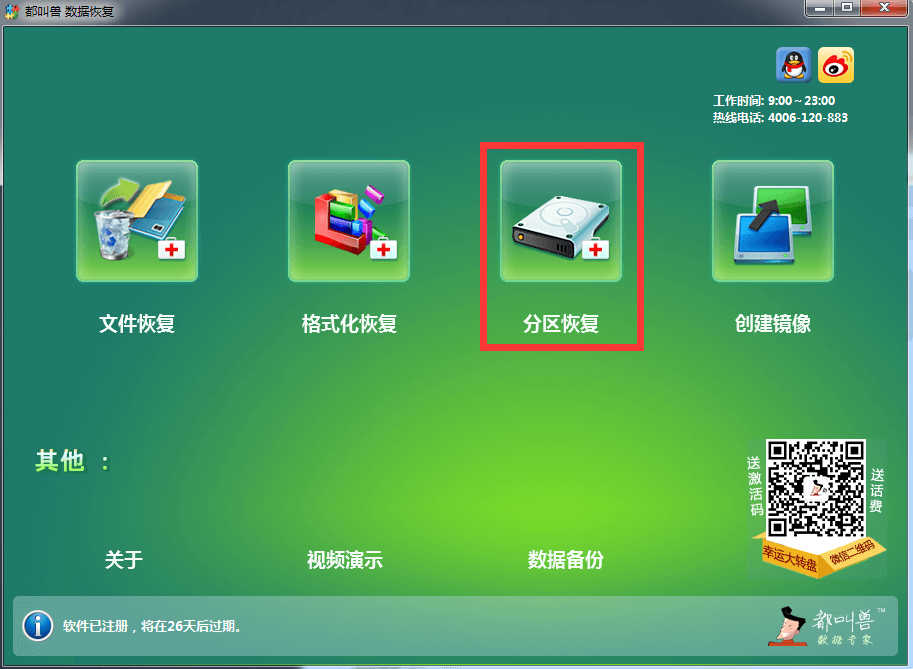
数据恢复功能介绍:
文件恢复 – 快速找回因误删或清空回收站而丢失的文件。
格式化恢复 – 可快速恢复因分区无法访问或被格式化而丢失的文件。
分区恢复 – 可分析并获取分区信息,并完全扫描整个分区。
创建镜像 – 可为分区创建镜像,以备份当前分区状态。
文件恢复 – 快速找回因误删或清空回收站而丢失的文件。
格式化恢复 – 可快速恢复因分区无法访问或被格式化而丢失的文件。
分区恢复 – 可分析并获取分区信息,并完全扫描整个分区。
创建镜像 – 可为分区创建镜像,以备份当前分区状态。
步骤2:接下来选择要扫描的硬盘设备,之后点击【下一步】。在高级设置界面选择【默认设置】。
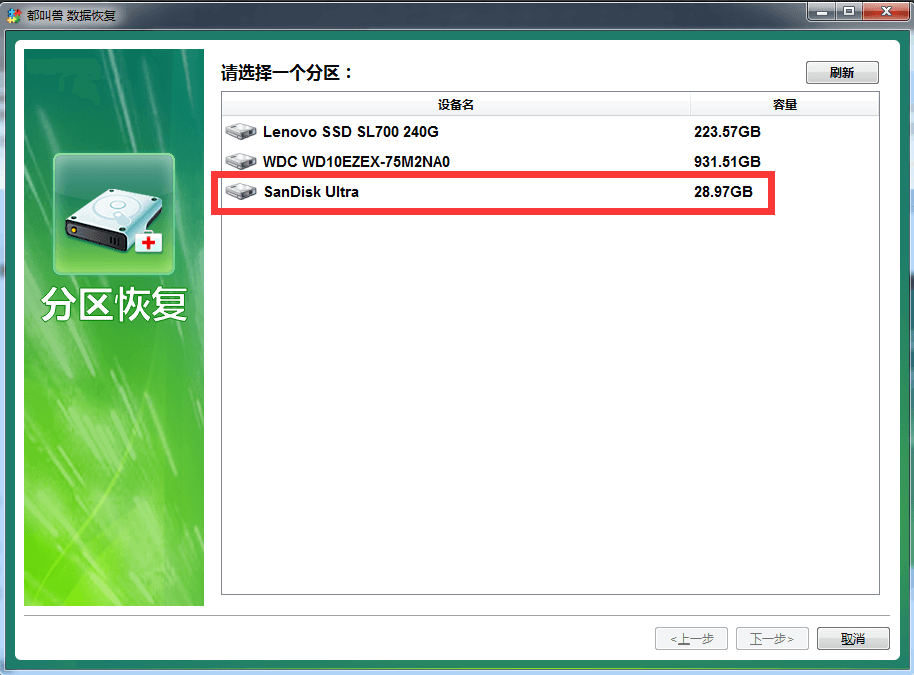
步骤3:之后软件会分析该硬盘设备,分析之后,可能会弹出一个“选择你需要的分区进行扫描”的提示窗口,可以根据需要选择对应分区,若不选择,则会扫描全部的分区,耗时会更长一些。
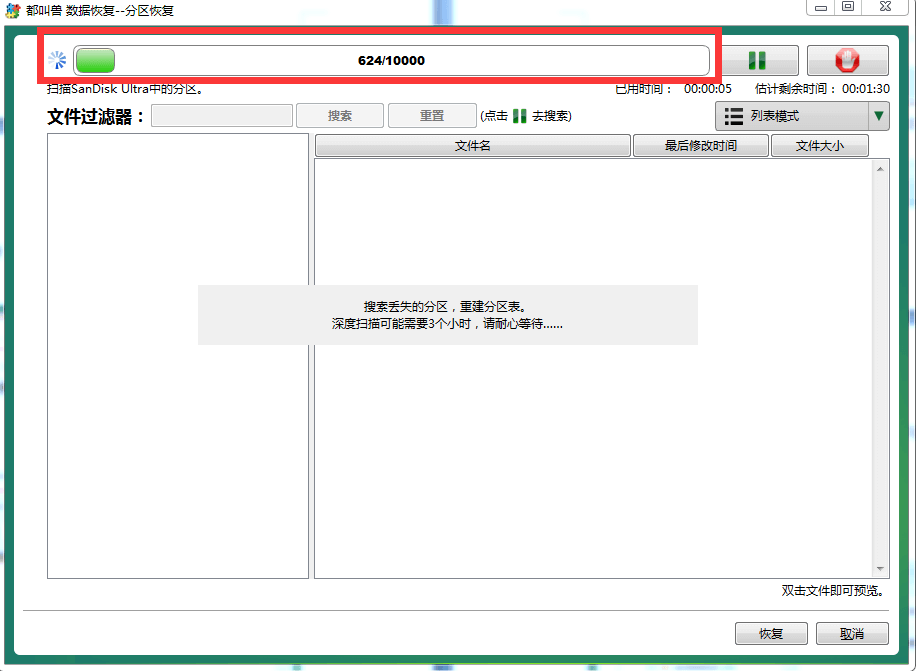
扫描结束之后,您可以在右侧预览窗口预览文件,然后勾选您需要恢复的文件,点击右下角的【恢复】按钮即可恢复选中的文件。
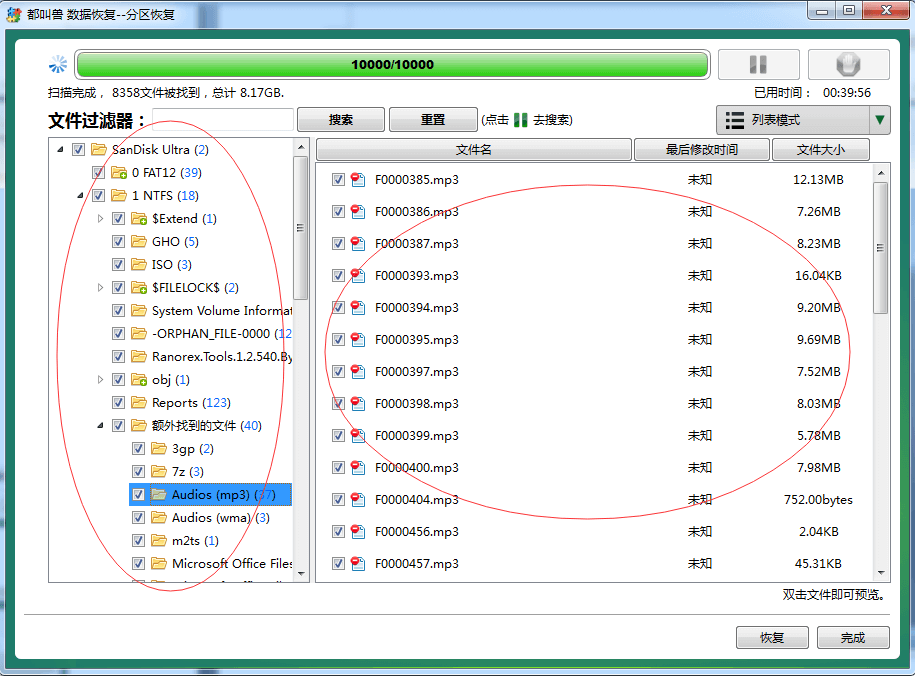
步骤4:接下来选择目标文件夹,点击【浏览】选择要存储文件的路径,之后点击【恢复】按钮即可开始执行文件恢复的命令,您只需耐心等待即可。注意:请勿将恢复的文件保存在原磁盘,以避免数据覆盖,建议选择其他磁盘保存这些恢复的文件。
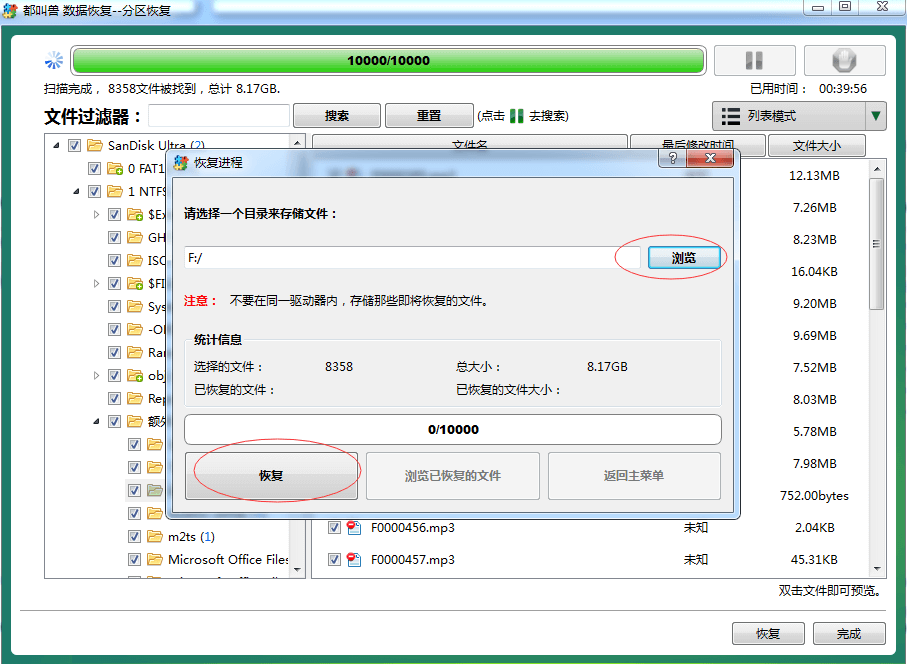





 粤公网安备 44070302000281号
粤公网安备 44070302000281号
